word文档怎么批量删除空格:
1、首先,将需要处理的文章内容粘贴到Word文档中。此时,您会观察到文本中散布着大量不必要的空格,这些空格可能源于复制粘贴过程或原始文档格式问题。识别这些空格是第一步,为后续操作打下基础。
2、接下来,在Word界面上方菜单栏中点击【开始】选项卡,然后在右侧工具栏中找到【替换】按钮。您也可以使用快捷键CTRL+H直接弹出替换窗口,这一快捷方式能加速您的操作流程,避免繁琐的鼠标点击。

3、在替换窗口打开后,将光标定位到【查找内容】输入框内。这里的关键是输入一个空格字符,您可以直接在键盘上按空格键输入。而【替换为】输入框则保持空白,不需要输入任何内容,这样设置是为了让Word自动删除所有匹配的空格位置。
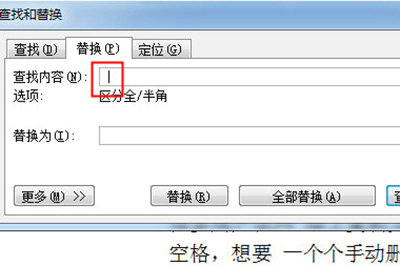
4、输入完成后,点击窗口下方的【全部替换】按钮。Word会迅速扫描整个文档,并显示提示信息,告知已完成多少处替换。返回文档查看效果,您会发现原先杂乱无章的空格已全部消失,文档变得整洁清晰。这个过程只需几秒钟,却能省去数十分钟的手动劳动。
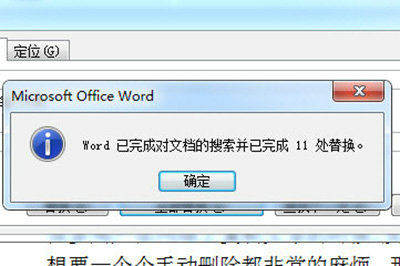
5、如果上述方法未能完全删除空格,可能是文档中存在特殊类型的空格字符。这时,再次打开替换窗口,点击左下角的【更多】选项展开高级设置。在【特殊格式】下拉菜单中,选择【空白区域】或【不间断空格】选项,然后执行【全部替换】。这一步骤能处理隐藏的格式问题,确保所有空格彻底清除,适用于各种复杂文档场景。
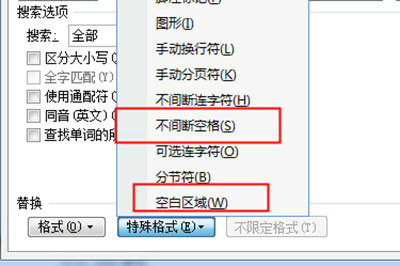
通过以上步骤,您可以高效掌握Word批量删除空格的技巧。这种方法不仅操作简便,还能提升文档编辑效率,避免重复劳动。建议在日常工作中多加练习,熟悉替换功能的其他应用,如删除多余段落或特定字符。熟练掌握后,您将能轻松应对各类文档格式挑战,让工作更加流畅高效。

